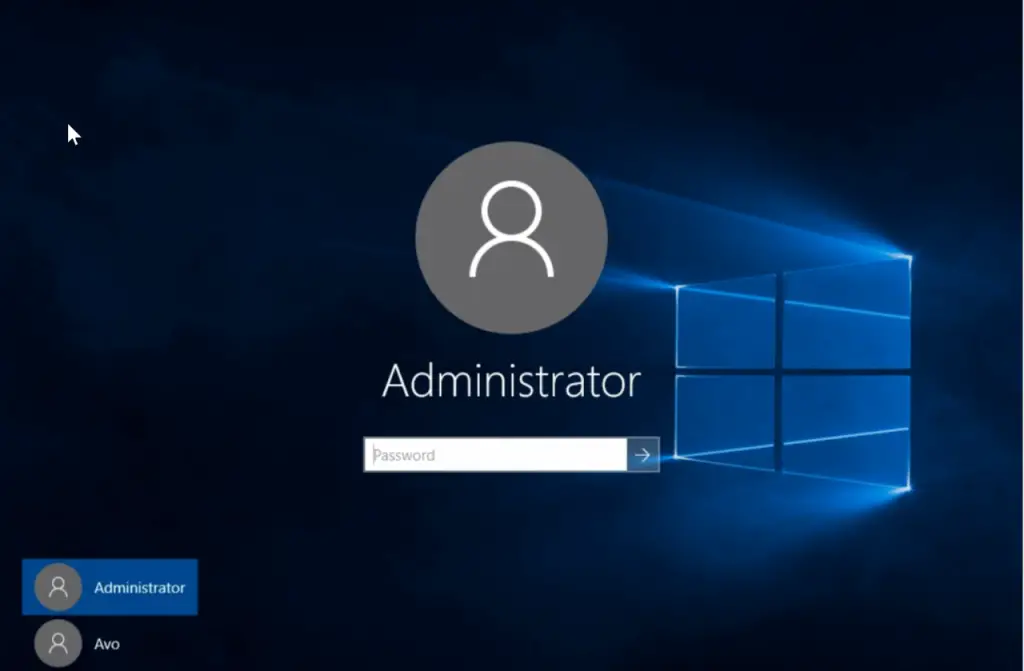Para varios problemas de PC, recomendamos esta herramienta .
Este software reparará errores comunes del ordenador, le protegerá de la pérdida de archivos, malware, fallos de hardware y optimizará su PC para obtener el máximo rendimiento. Solucione problemas de PC ahora en 3 sencillos pasos:
- Descargar esta Herramienta de reparación de PC calificado "Excelente" en TrustPilot.com.
- Haga clic en "Iniciar escaneo" para encontrar problemas de Windows que podrían estar causando problemas en el PC.
- Haga clic en "Repair All" para solucionar problemas con las tecnologías patentadas (Descuento exclusivo para nuestros lectores).
A menudo, es posible que se enfrente a una situación en la que necesite instalar un software en un PC con Windows 10, pero no tiene derechos de administrador en ese PC. Y sin ser un administrador, no tiene ningún derecho a instalar un software en el PC.
Mientras que lo anterior es una característica de seguridad diseñada para evitar que casi cualquier persona haga algo con su PC, seguro que hay una solución para que pueda instalar un software incluso si usted no es el administrador en el dispositivo de Windows 10.
¡Aprende todo lo que hay que saber sobre la cuenta de administrador y cómo puedes habilitarla/deshabilitarla aquí mismo!
Pasos para instalar software sin derechos de administrador en Windows 10
Contrariamente a lo que usted podría estar pensando, el proceso es realmente simple y fácil. Y también es rápido. Aquí están los pasos.
- Descargue el software, por ejemplo, Steam que desee instalar en un PC con Windows 10. Se recomienda que establezca la ubicación de descarga en escritorio para mayor comodidad. De lo contrario, si se descarga en la carpeta Descargar , como es el caso habitual, arrástrelo a su escritorio . Esto es sólo por conveniencia y no tiene relación con el proceso real.
- Cree una nueva carpeta en su escritorio y arrastre el instalador de software en la carpeta. Si no puede crear una carpeta nueva en Windows 10, eche un vistazo a esta guía paso a paso que le ayudará a solucionar el problema.
- Abrir la carpeta y Clic derecho > Nuevo > Documento de texto .
- Abra el archivo de texto que acaba de crear y escriba este código:
set _COMPAT_LAYER=RunAsInvoker
iniciar SteamSetup
- Aquí SteamSetup debe ser reemplazado por el nombre del instalador en particular que desea instalar.
- Guarde el archivo de texto con la extensión .bat en la misma ubicación de la carpeta. Para ello, haga clic en Archivo > Guardar como .
- En el cuadro de diálogo Guardar como , sustituya la extensión de archivo .txt por .bat .
- Haga clic en Guardar .
- Cierre el archivo Steam.bat .
¿Sólo puedes instalar aplicaciones de la tienda de Microsoft? No se preocupe, tenemos la solución adecuada para usted.
El siguiente paso será hacer doble clic en el archivo bat para iniciar el proceso de instalación. Siga las instrucciones en pantalla y el software se instalará como de costumbre. Es así de simple y fácil.
Si está interesado en cómo instalar controladores no firmados en Windows 10, lea este artículo para obtener toda la información que necesita.
Si tiene más preguntas o sugerencias, no dude en dejarlas en la sección de comentarios a continuación y sin duda las revisaremos.
Mientras tanto, aquí hay algunos recursos adicionales para repasar:
- Arreglo completo: Acceso Error denegado en la cuenta de administrador de Windows 10
- VPN bloqueado por el administrador? He aquí cómo arreglarlo
- Necesita permiso de administrador para eliminar esta carpeta[FIX]
Videos recomendadosActivado por AnyClipHow para habilitar una resolución más alta en su reproductor de vídeo MonitorVideo se está cargando.Play VideoPlayUnmuteCurrent Time0:00/Duration2:38Loaded: 0%Stream TypeLIVESeek to live, currently playing liveLIVERemaining Time-2:38Playback Rate1xChapters
- Chapters
Descripciones
- descripciones off, selected
Captions
- captions settings, opens captions settings dialog
- captions off, selected
TextoBlancoNegroNegroVerdeAzulAmarilloMagentaCyanTransparenciaOpacaSemitransparenteFondoColorNegroBlancoRojoVerdeAzulAmarilloMagentaCyanTransparenciaOpacaSemiTransparenteTransparenteVentanaColorNegroBlancoRojoVerdeAzulAmarilloMagentaCyanTransparenciaTransparenteSemi-TransparenteOpacoTamaño de la fuente50%75%75%100%125%150%175%200%300%400%Estilo del borde del textoNingunoAlzadoDeprimidoUniformeFamilia de fuentesDropshadowFont <option id="captions